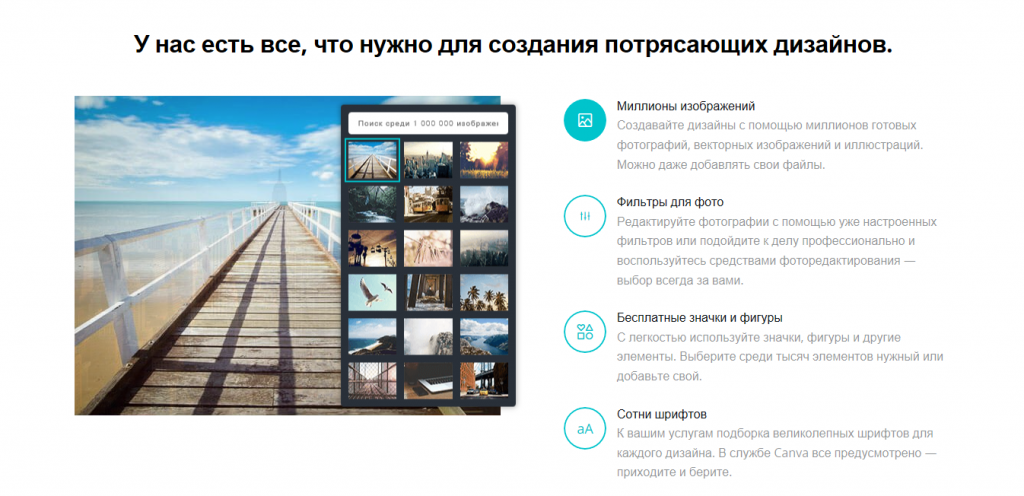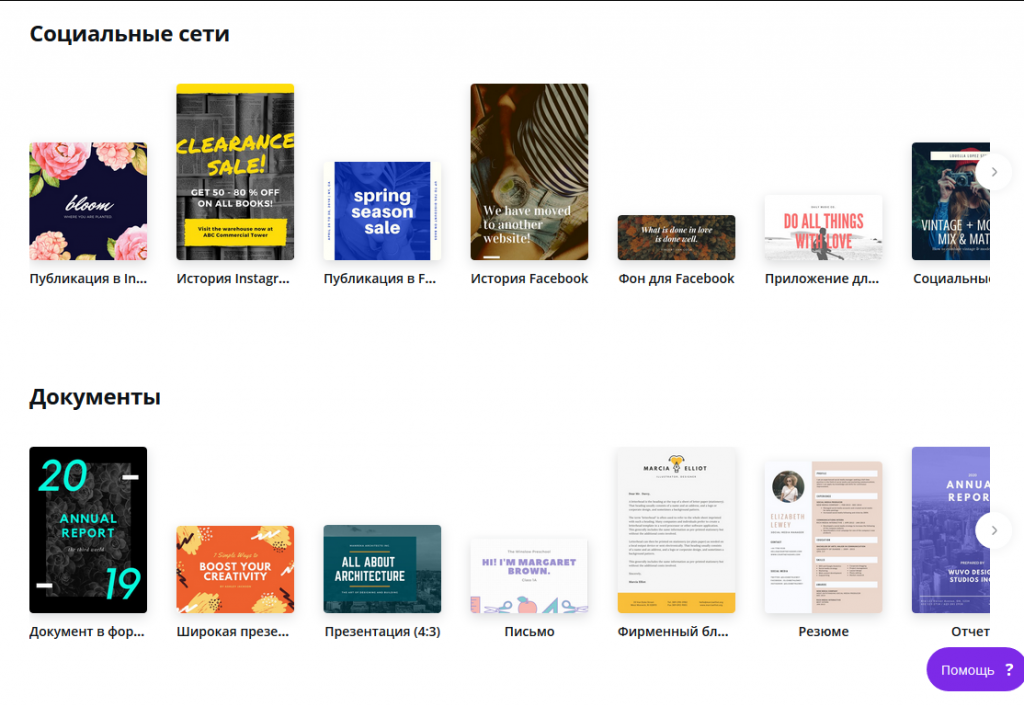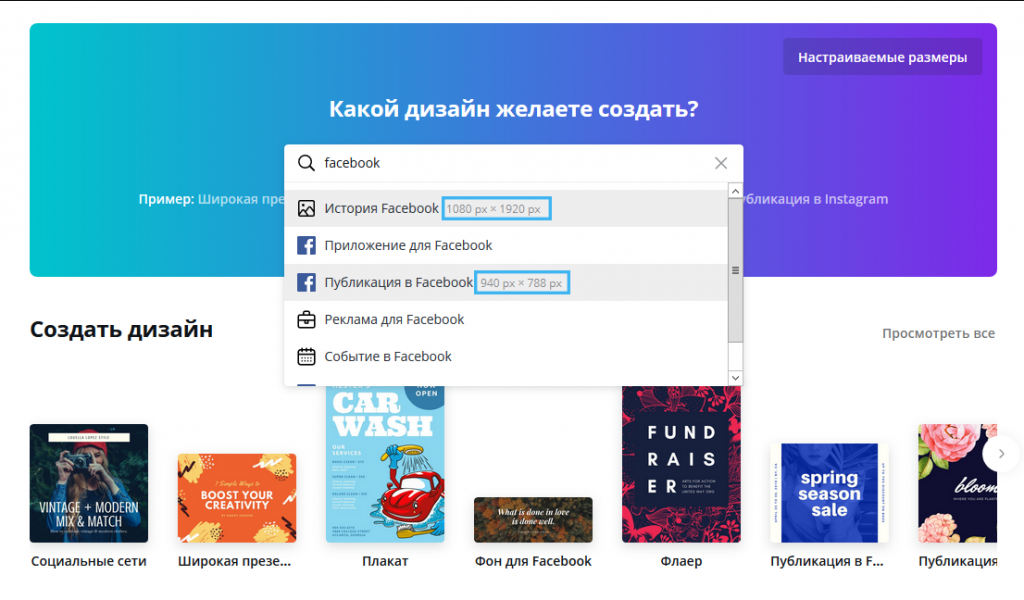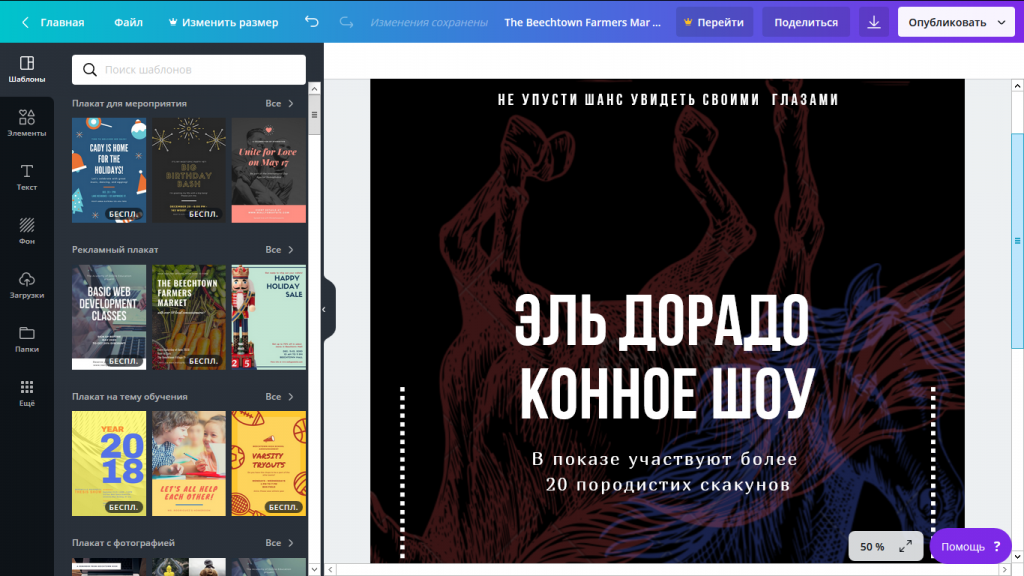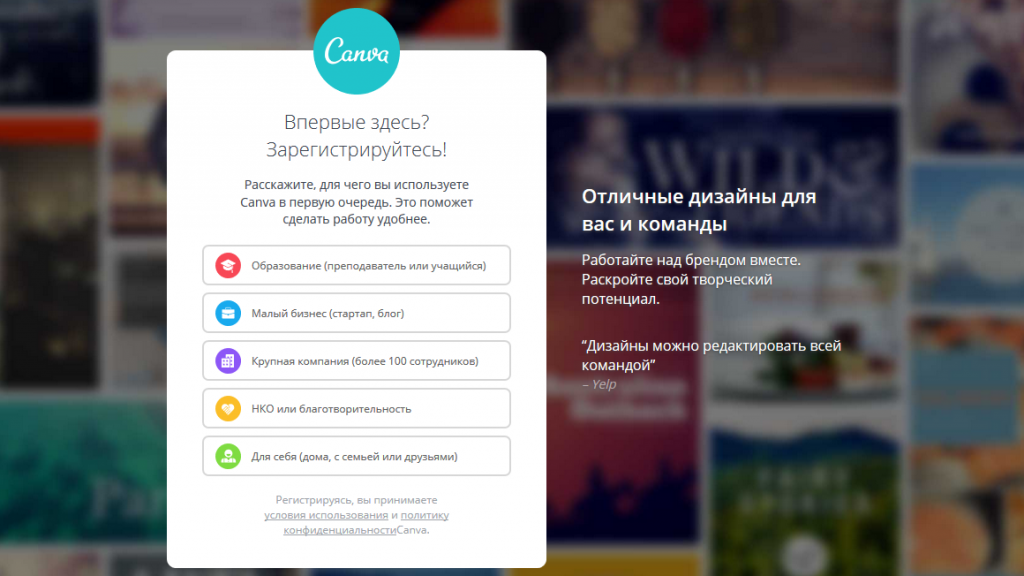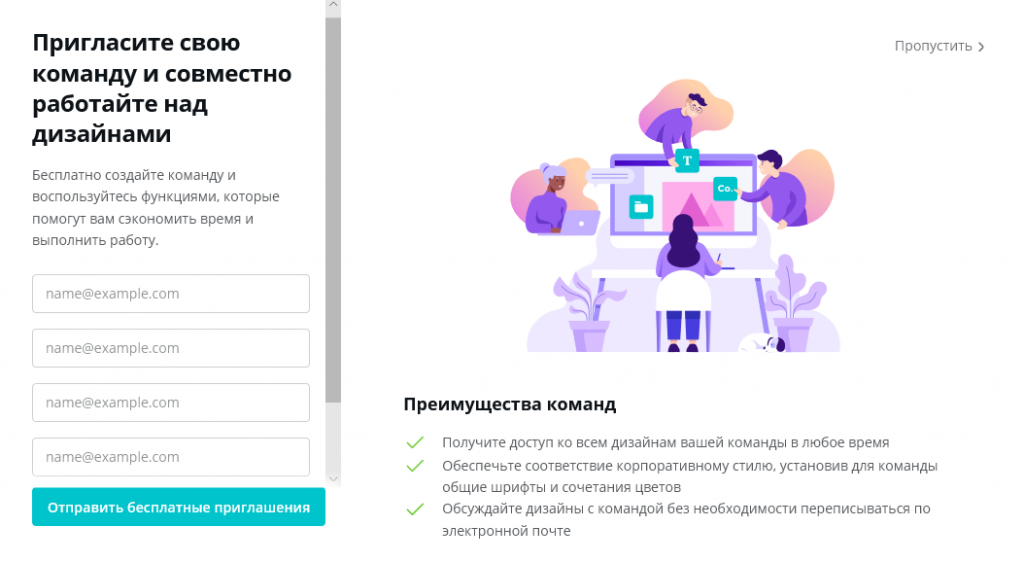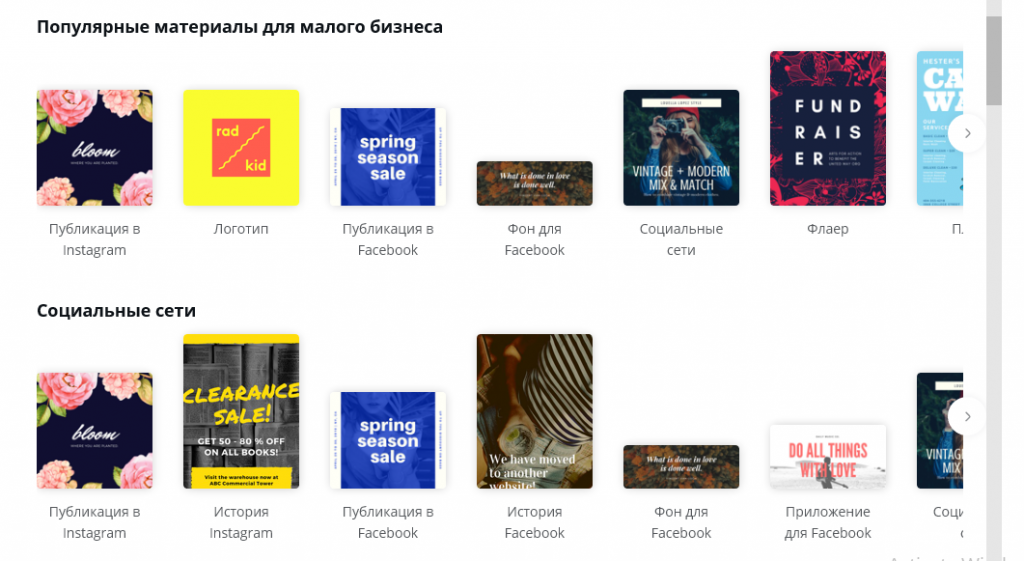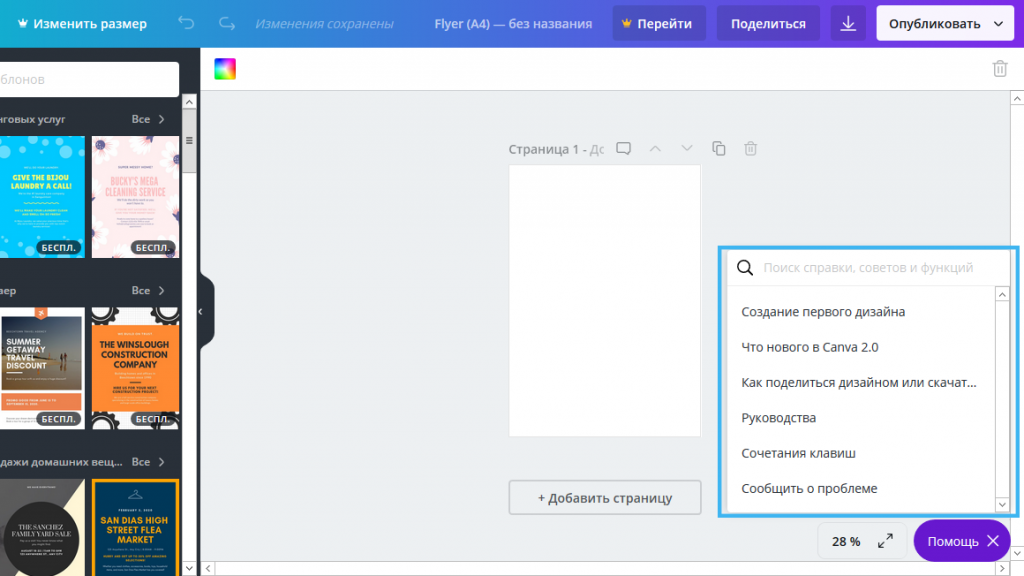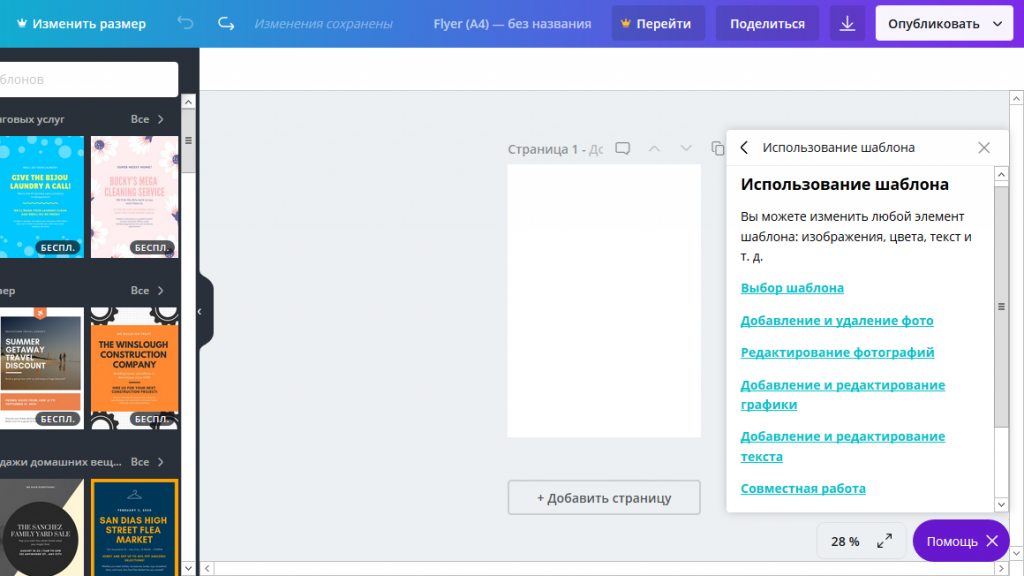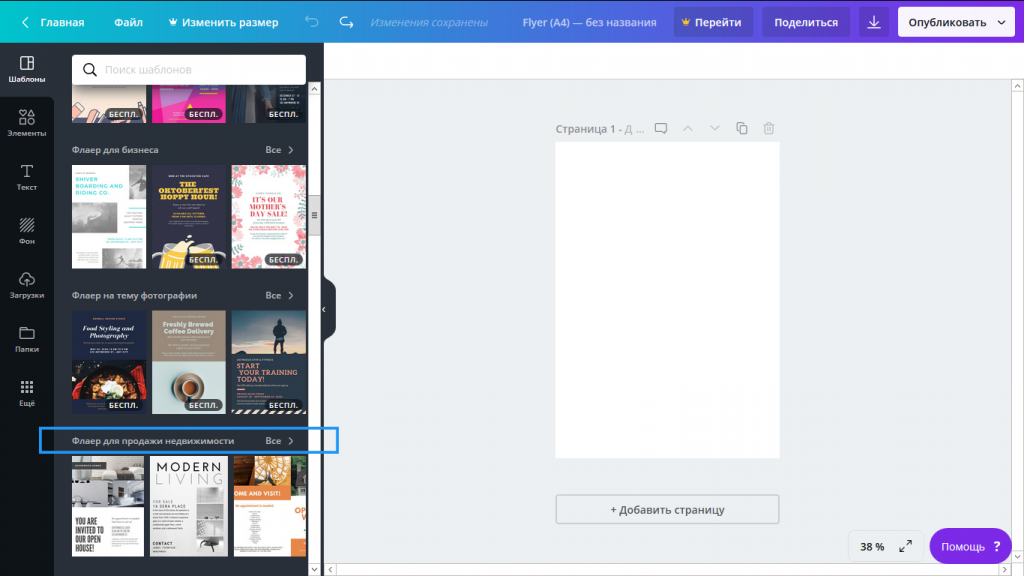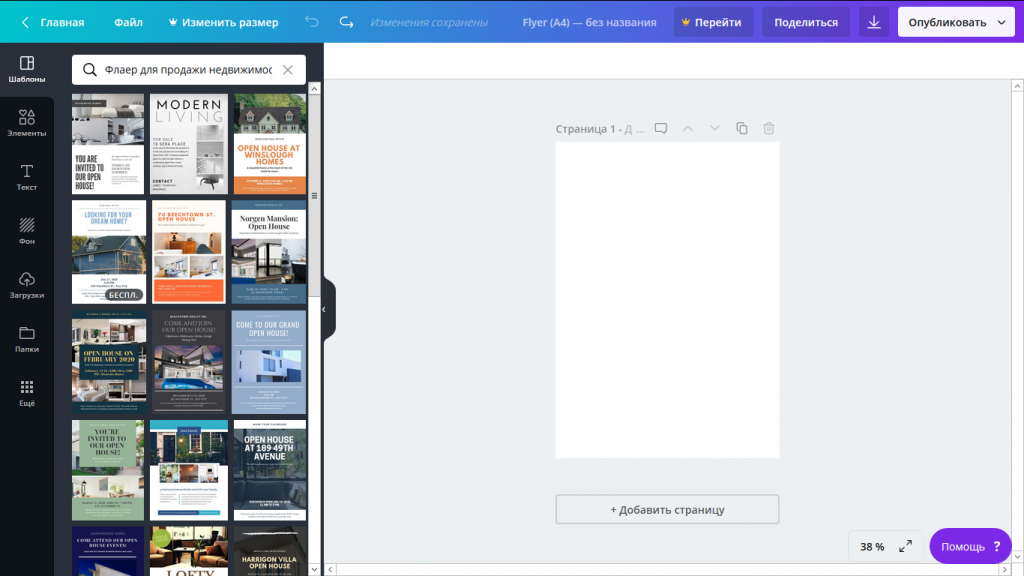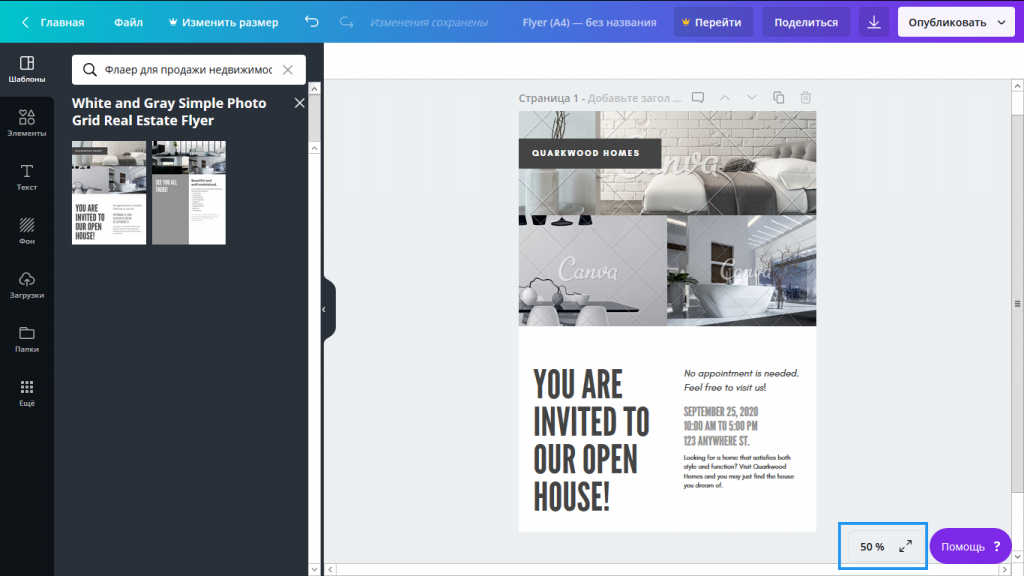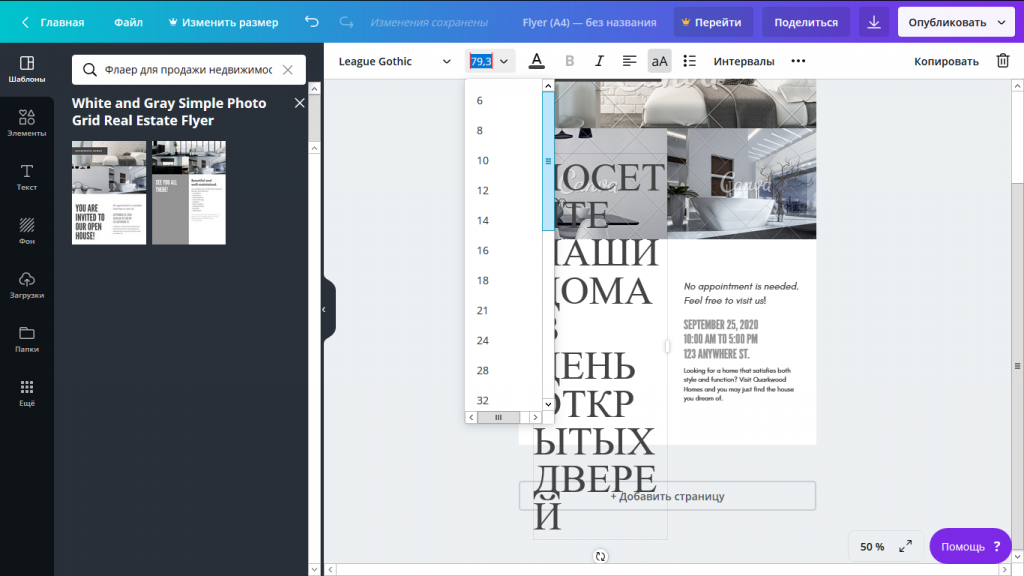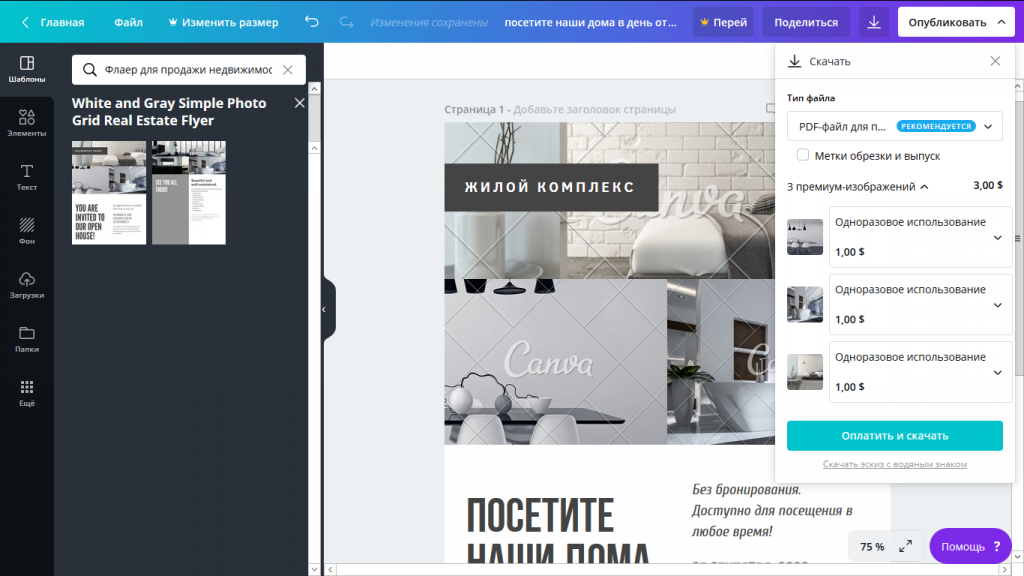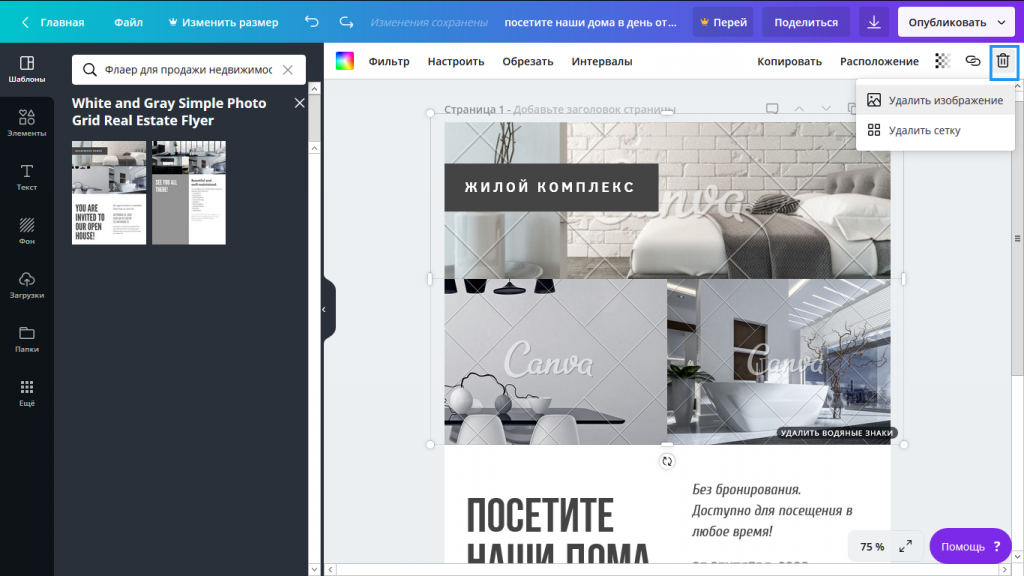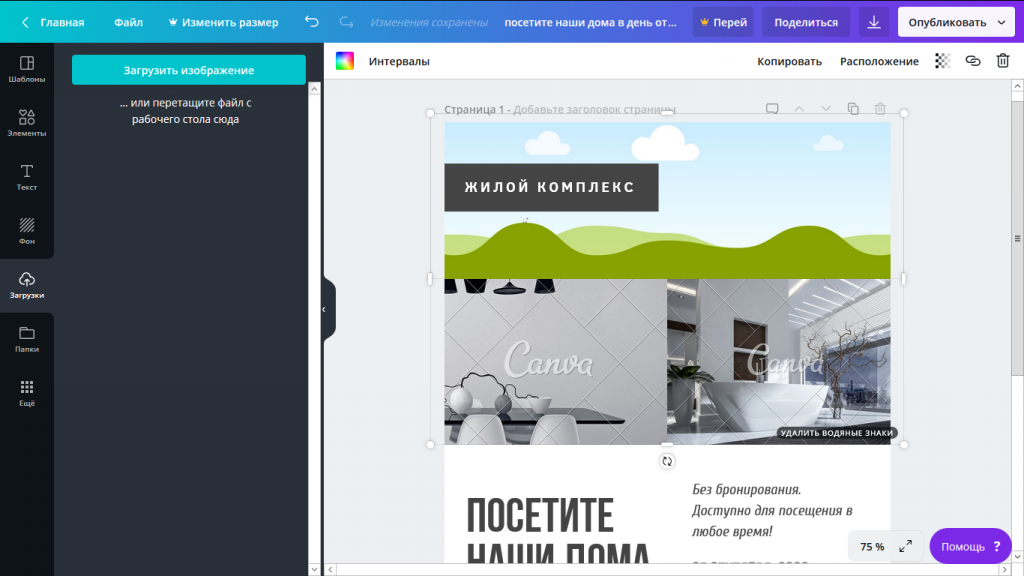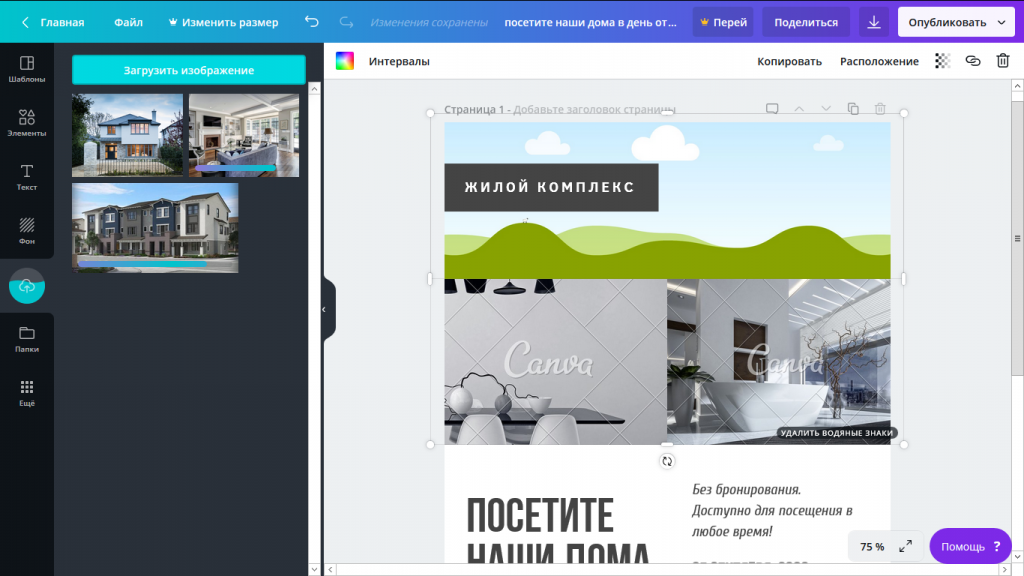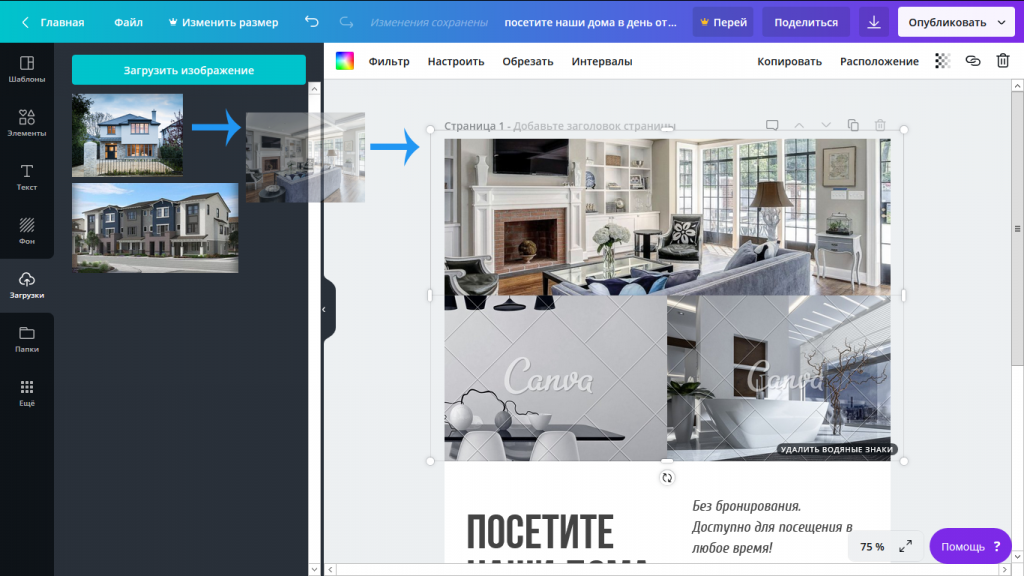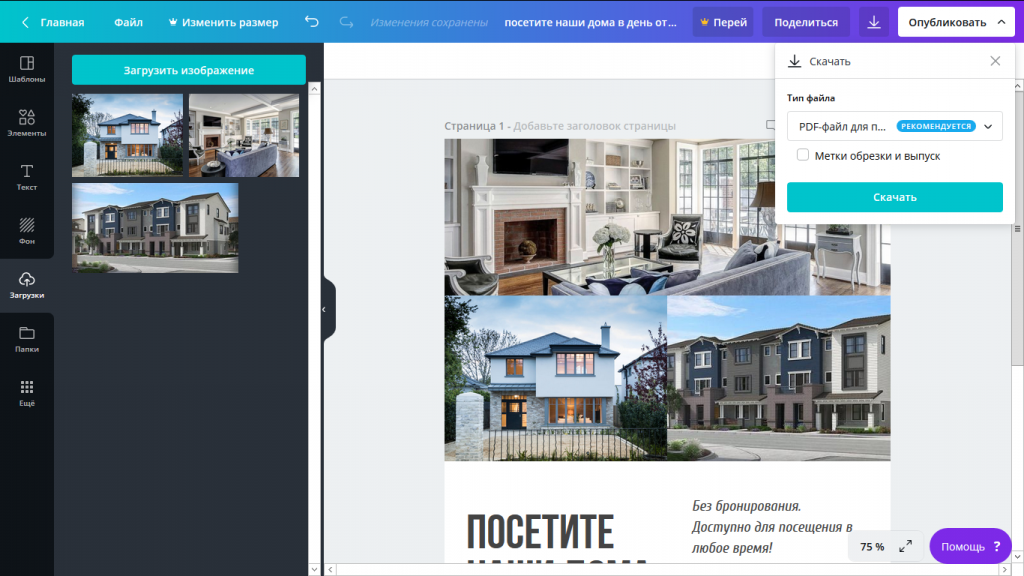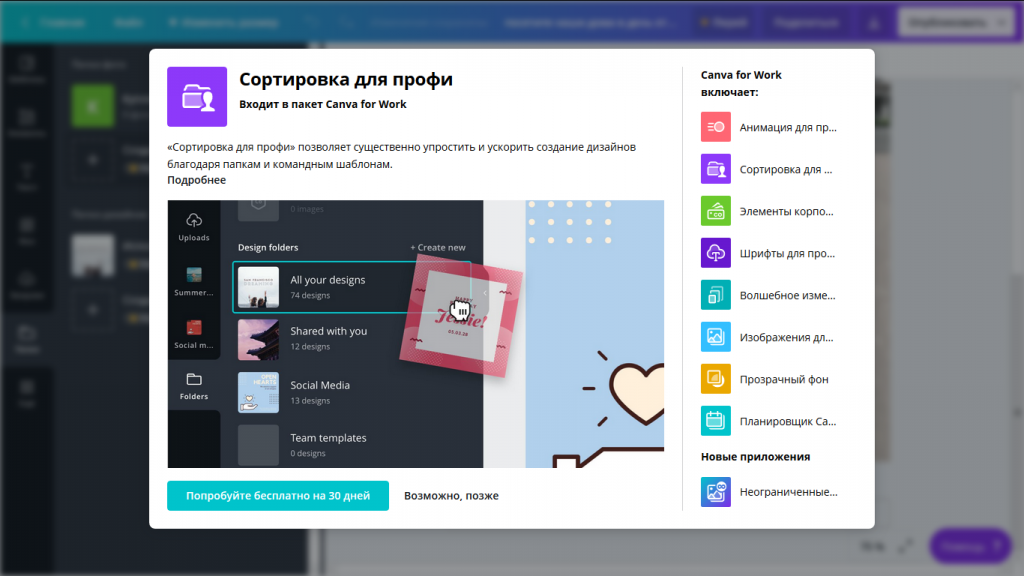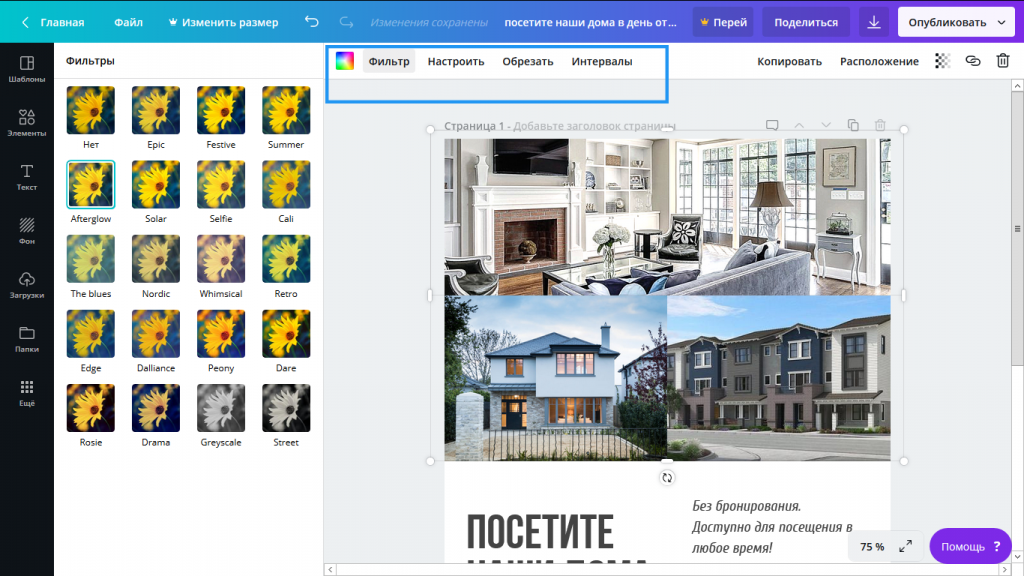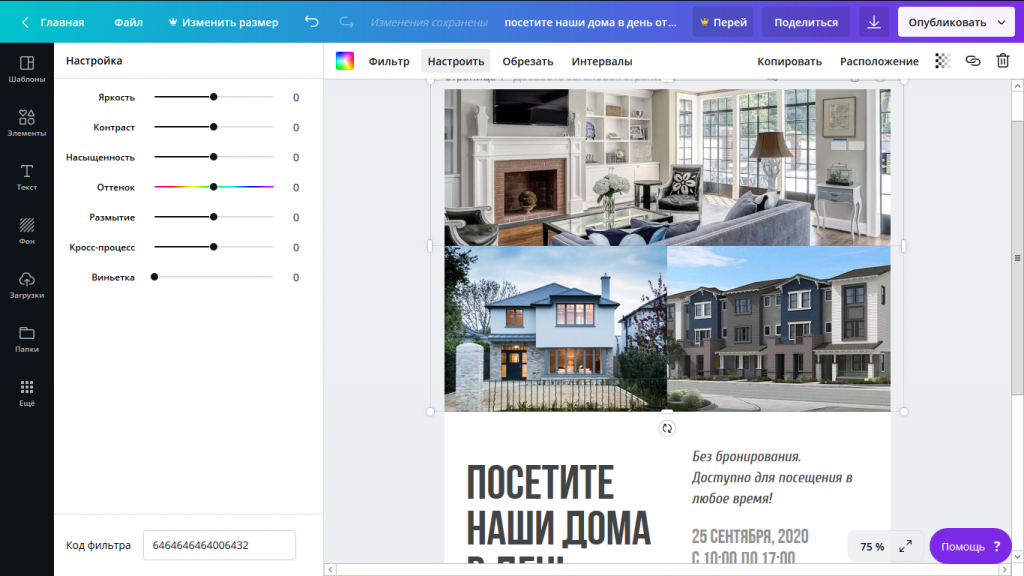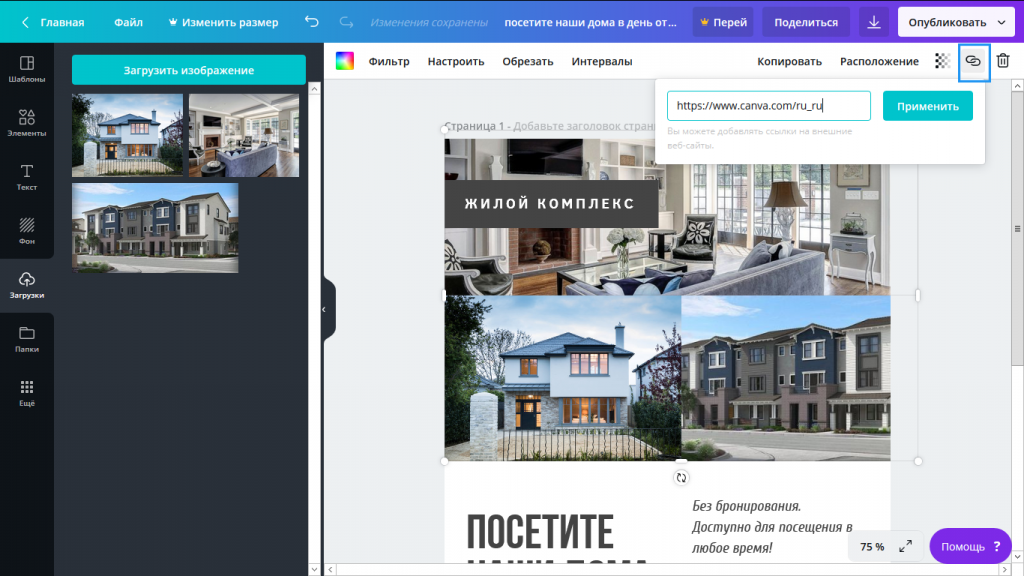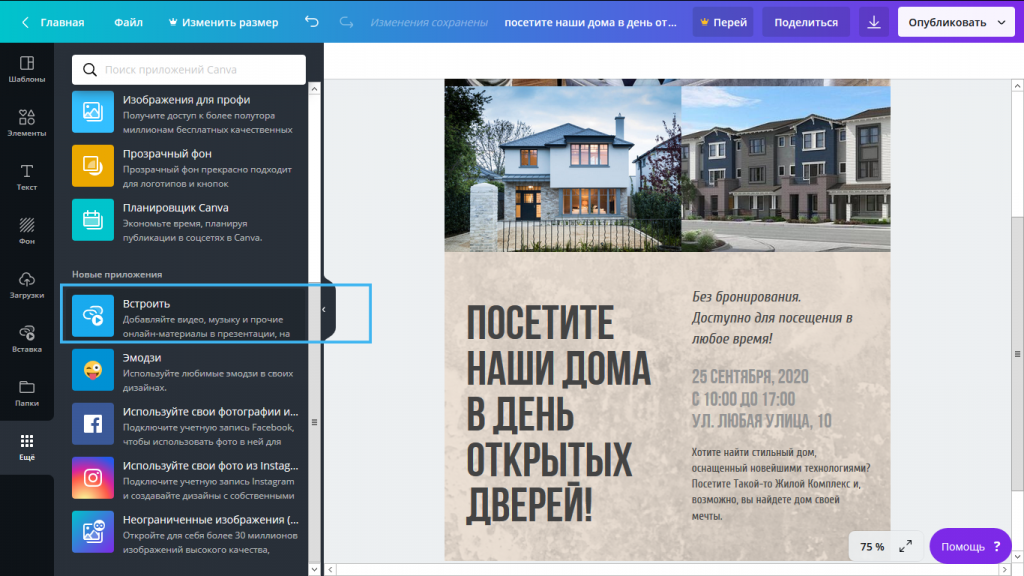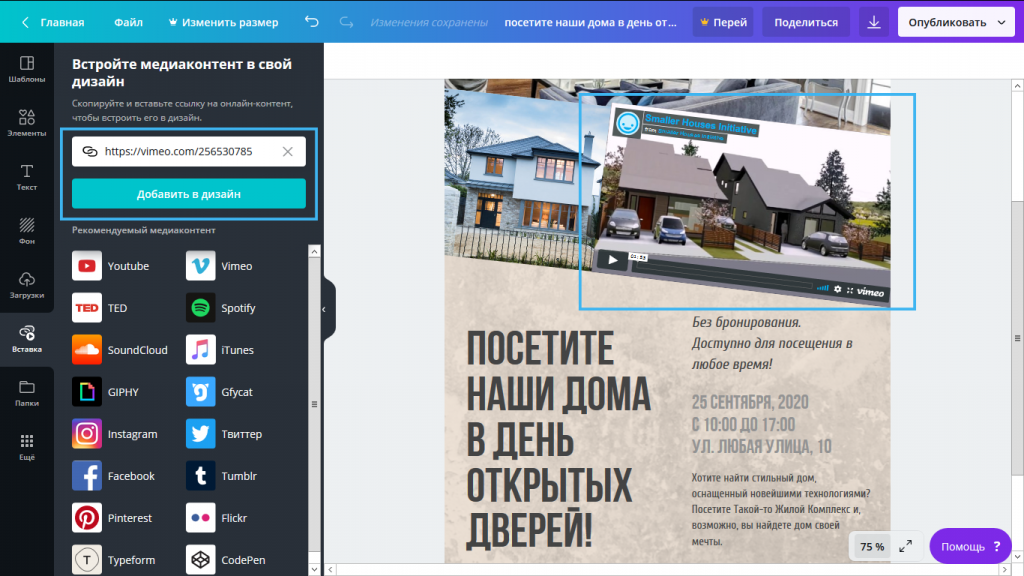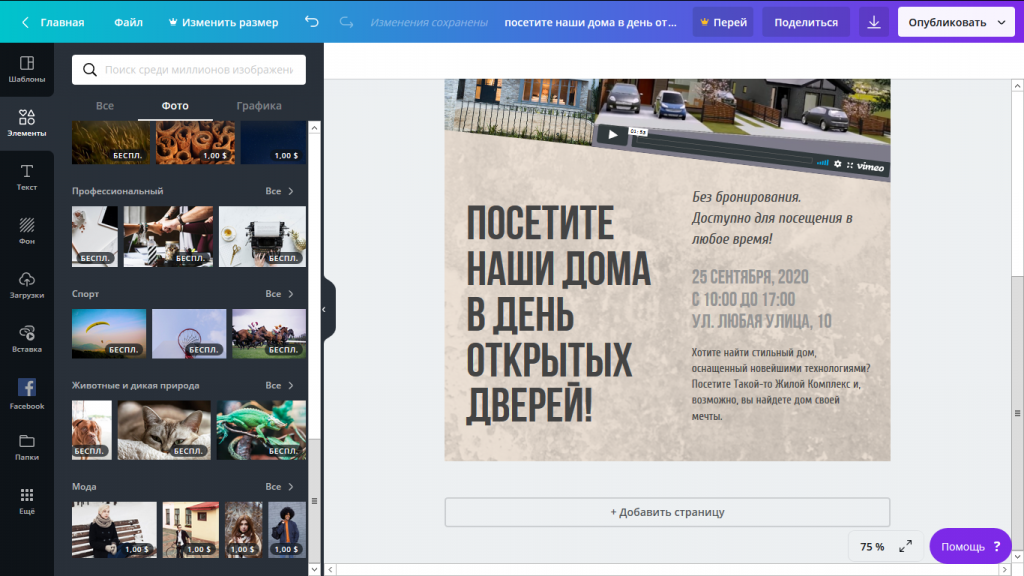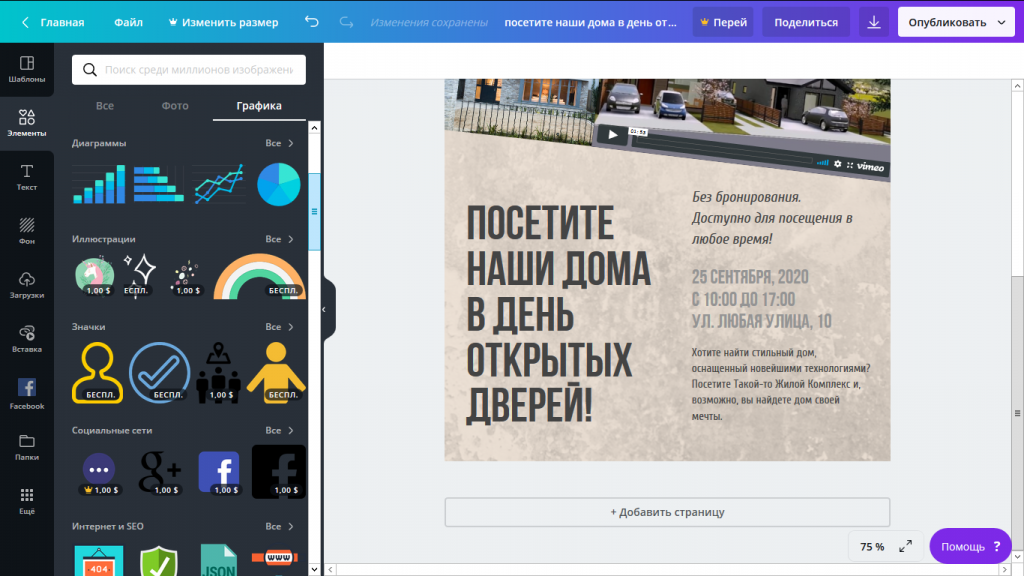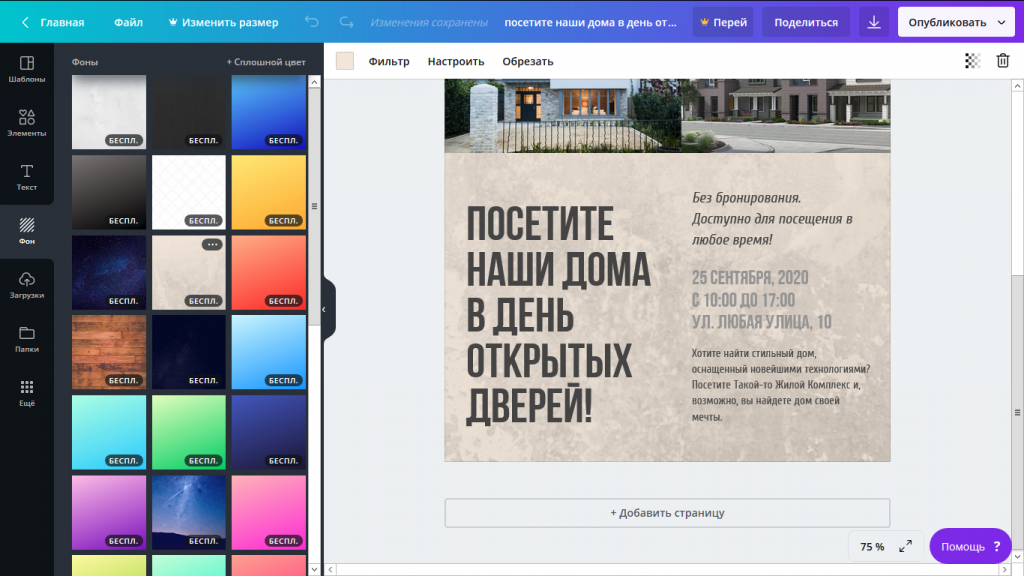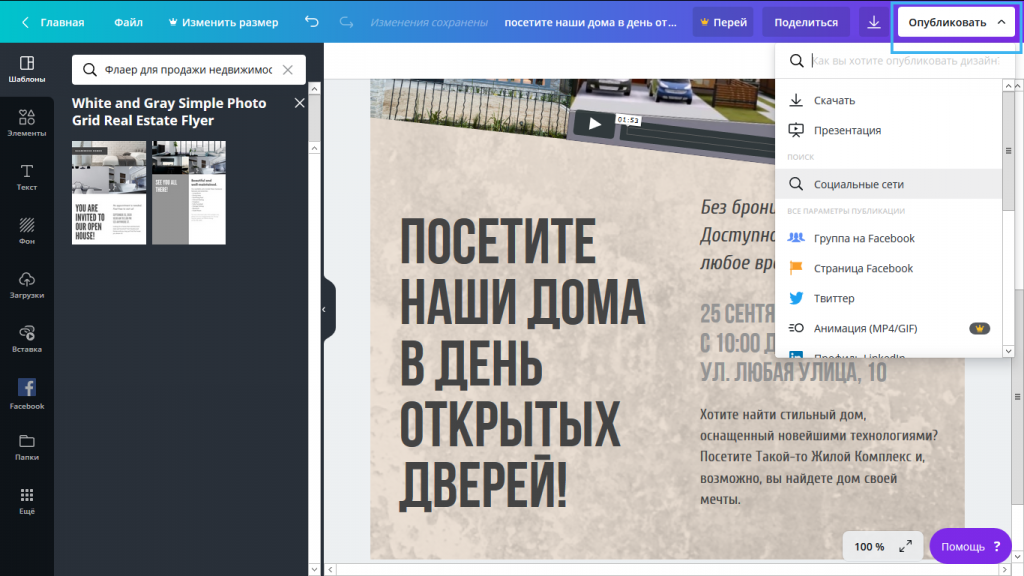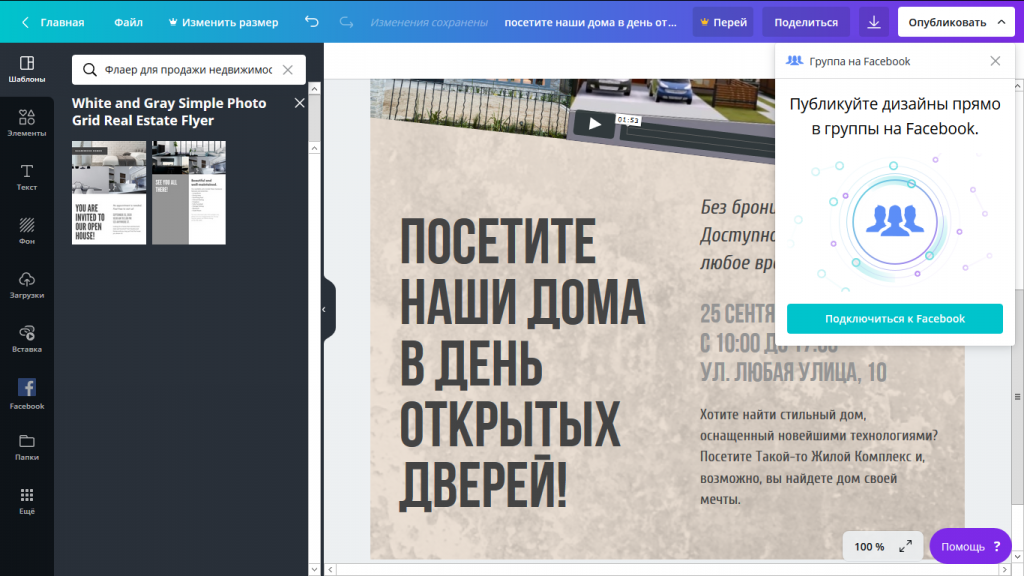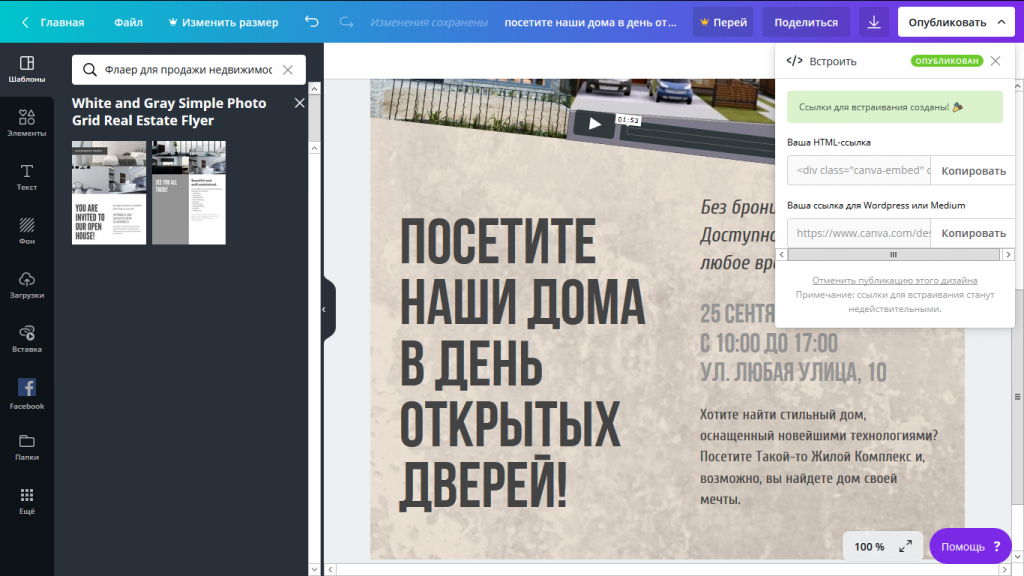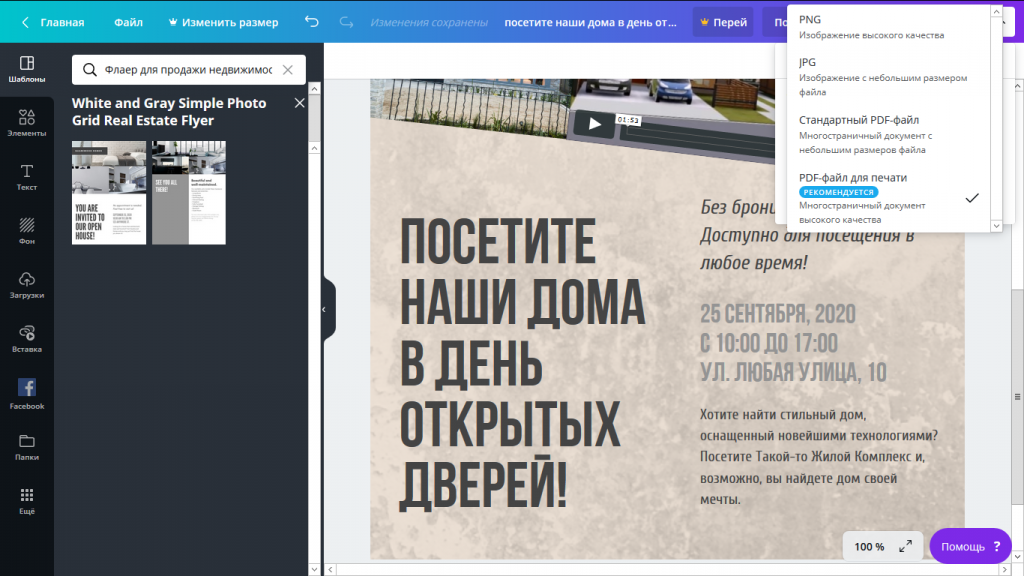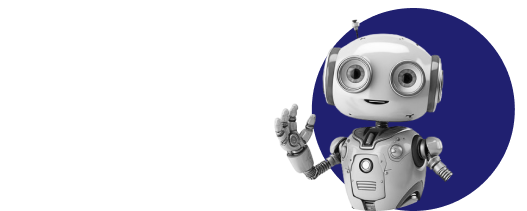Из статьи вы узнаете:
- какие графические материалы можно создать с помощью онлайн-фоторедактора Canva, не потратив ни копейки;
- как сделать фирменный флаер всего за полчаса;
- какие дополнительные опции доступны в Canva.
Качественная графика — катализатор конверсии. Но как создать презентабельный визуальный материал, если найм профессиональных дизайнеров в бюджет не заложен, а опыта его самостоятельного создания нет? Онлайн-фоторедактор Canva, он же конструктор графики, может стать эффективным бесплатным решением на любом этапе развития бизнеса.
Что можно создать в Canva?
В декабре прошлого года приложение Canva для Android стало призером в номинации Google Play “Лучшие помощники на каждый день”. Сильная сторона проекта — практически полностью бесплатный функционал, отсутствие скрытых ценников и широкий диапазон возможностей. Платные пакеты предназначены для крупных коммерческих проектов, а платные изображения, права на которые принадлежат независимым фотографам и дизайнерам, всегда можно заменить бесплатными аналогами.
Бесплатный онлайн-фоторедактор графики Canva помогает создавать качественную графику для:
- блогов и электронных книг;
- документов;
- учебных материалов;
- рекламных кампаний;
- профилей и лент в социальных сетях;
- развлекательных материалов.
Каждый шаблон — это готовый образец, который можно скачать без каких-либо изменений либо заполнить своими данными, не ломая голову над правильным размером полотна, расположением текста и фотографий, отступами и цветовой гаммой. Это особенно актуально для публикаций и обложек в социальных сетях, которые отображаются корректно только при определенной широте и высоте, а также документов, предназначенных для печати, например, обложек журнала и книг, визиток, корпоративных бланков.
Canva — первый дизайнерский проект такого масштаба, который выпустил версию, полностью адаптированную для русскоязычных пользователей.
Ниже представлена подробная инструкция подготовки дизайна на примере рекламного флаера. Некоторые категории шаблонов разбиты на подразделы. Если хотите создать плакат, Canva предварительно предложит выбрать, какой именно вариант вас интересует: для мероприятия, рекламный, образовательный, мотивационный, поздравительный, промо или постер для фильма.
Разбивка на категории позволяет подобрать шаблон, который наиболее точно передаст настроение и основной посыл.
Как создать качественную графику в онлайн-фоторедакторе (на примере рекламного флаера)
Шаг 1. Зарегистрируйтесь
На главной странице редактор графики предлагает три варианта регистрации: через Facebook, Google-аккаунт или электронную почту. Предварительно указываете имя пользователя и статус/сферу деятельности: преподаватель, учащийся, малый бизнес (стартап, блог), крупная компания (более 100 сотрудников), НКО или благотворительность, для себя (дом, с семьей или друзьями). Это поможет адаптировать персональный кабинет под конкретные цели. Кроме того, для образовательных, личных и благотворительных целей Canva полностью бесплатная. Регистрация займет не больше 20 секунд. В этом примере мы выберем вариант “малый бизнес”:
Шаг 2. Сформируйте команду
Сразу после регистрации платформа предложит отправить по электронной почте до 10 бесплатных приглашений в команду. Командная работа позволяет одновременно работать над одним или разными дизайнами, а также обсуждать и редактировать макеты в режиме реального времени:
Шаг 3. Выберите вид графики
Поскольку мы указали, что заняты в малом бизнесе, после отправки приглашений (если нет необходимости, эту опцию можно пропустить) Canva покажет полный перечень графических материалов, которые могут понадобиться небольшой фирме. Для примера выберем создание флаера:
Шаг 4. Пройдите обучение
Принцип работы в Canva предельно прост. 23 секунды — именно такое время необходимо для того, чтобы понять, как начать работу. Тем не менее, для более детального подхода можно воспользоваться появившимися на экране подсказками. Каждое действие сопровождается пошаговой инструкцией:
Шаг 5. Выберите шаблон
На левой панели представлены все доступные шаблоны по категориям: флаер для клининговых услуг, рекламный флаер, для продажи недвижимости и так далее. Чтобы просмотреть шаблоны конкретной категории, нужно нажать кнопку “Все” напротив названия категории. Все макеты доступны для бесплатного использования без ограничений:
Выбираем, например, создание флаера для фирмы по продаже недвижимости. В левой панели появляются все шаблоны, адаптированные непосредственно для этой сферы бизнеса:
Шаг 6. Выберите любой понравившийся дизайн
Внимание: пометка “БЕСПЛ.” на превью шаблонов означает, что все элементы, включенные в него по умолчанию доступны для бесплатного использования. Если такой пометки нет, значит в шаблоне использованы фотографии, защищенные авторским правом. При желании авторские снимки можно заменить собственными или бесплатными из многомиллионной базы фотографий Canva:
Для удобства работы размер полотна можно изменить выбрать подходящий параметр в правом нижнем углу. Поскольку качественный флаер — двусторонний документ, каждый выбранный шаблон содержит заготовку для лицевой и оборотной стороны.
Шаг 7. Добавьте текст
Пришло время добавить собственный текст. Кликните на одну из надписей, выделите заготовку и удалите. Сочетание клавиш аналогично тому, что используется в офисных программах. Наберите свой вариант:
Форматирование кириллического шрифта отличается от латинского, поэтому необходимо уменьшить его размер и выбрать из списка шрифтов вариант, похожий на оригинал. Мы уменьшили размер до 64px и выбрали шрифт Babas Neue Cyrillic, который наиболее близок к оригиналу. Аналогичным образом заменим информацию, указанную в правой части флаера:
Если вас устраивают изображения, использованные в шаблоне по умолчанию, просто оплатите лицензию на их использование при сохранении или публикации готового флаера. Лицензия на разовое использование одного снимка стоит всего $1, и эта сумма перечисляется автору фотографий. Для многоразового и расширенного использования предусмотрены более высокие тарифы:
Если хотите использовать собственные фотографии, продолжаем работу с конструктором.
Шаг 8. Замените изображение
Кликните на изображение и удалите его. Можно использовать корзину, как показано ниже, либо клавиши Delete/Backspace:
Чтобы добавить свою фотографию, на вертикальной панели инструментов слева нажмите на вкладку “Загрузки”, затем “Загрузить изображения”. Загрузчик поддерживает одновременное добавление неограниченного количества фотографий. Прогресс показывается в режиме реального времени:
После того, как изображения загрузятся, просто перетащите их одно за другим на место удаленных:
Лицевая сторона готова. Если вы попробуете скачать ее после замены фотографий, то увидите, что платных элементов в дизайне больше нет и его можно скачать совершенно бесплатно:
Загружаемые изображения можно сортировать по папкам, однако, это часть платного функционала, входящего в пакет Canva for Work. Как правило, такая необходимость возникает только при работе с масштабными проектами, требующими сотен различных дизайнов:
Если есть желание и необходимость изменить то, как выглядят изображения, воспользуйтесь верхней панелью визуальной коррекции.
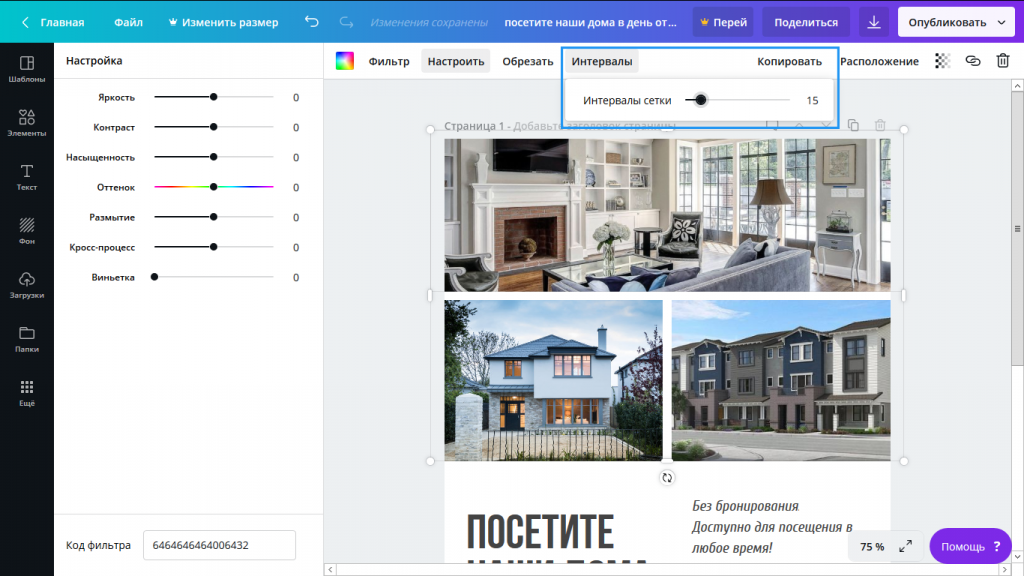 Расстояние между изображениями можно изменить простым перетаскиванием ползунка
Расстояние между изображениями можно изменить простым перетаскиванием ползунка
Если планируете распространять флаер онлайн, на любой объект можно добавить ссылку на сайт или страницу в социальной сети:
Также в вариант дизайна для интернета можно легко встроить аудио- или видеоконтент. Кликните на вкладку “Еще”, затем выберите опцию “Встроить”:
Чтобы выбрать фотографии из бесплатной базы изображений Canva, просто перейдите на левой вертикальной панели инструментов на вкладку “Элементы”. Она включает в себя две категории объектов: фото и графику. Процесс работы полностью прозрачный. Бесплатный графический материал сопровождается пометкой “Беспл.”, на платном указана стоимость разовой лицензии на использование.
Шаг 9. Измените фон
Если белый или какой-либо другой фон не отражает эмоциональный посыл, на левой вертикальной панели выберите опцию “Фон” и кликните на любой понравившийся вариант:
Важно: в процессе работы все изменения автоматически сохраняются в облачном хранилище. Если вы случайно закроете браузер или создание дизайна нужно будет отложить, при повторном заходе на сайт или в мобильное приложение для Android/iOS просто продолжайте с того этапа, на котором остановились.
Шаг 10. Публикация в два клика
После того, как все необходимые элементы добавлены или изменены на лицевой и оборотной стороне, пришло время сохранить или опубликовать готовый дизайн для его распространения. Чтобы посмотреть все доступные опции, нажмите на кнопку “Опубликовать”:
Получившийся флаер или любой другой дизайн можно опубликовать следующим образом:
- в социальных сетях (Facebook, Twitter, LinkedIn, Tumblr, Pinterest), а также в мессенджерах Slack и WeChat. Для этого достаточно подключить к профилю на Canva личный или корпоративный аккаунт в социальной сети:
- на сайте с помощью HTML-кода:
- в профиле онлайн-редактора графики;
- на статичном сайте в виде полноценной страницы.
Сохранить документ можно в формате изображения с расширением .jpg или .png, а также с высоким разрешением в виде pdf-файла — для печати.
Внимание: не интегрируйте видеоконтент в дизайны, предназначенные для печати. Такие объекты не будут отображаться.
Заключение
При создании любых графических материалов принцип работы идентичен описанному выше. Всего 10 шагов при нулевых затратах. Особых знаний и умений онлайн-фоторедактор не требует. Вы можете экспериментировать часами, но если есть конкретное понимание того, что необходимо сделать, с момента старта до готового дизайна пройдет максимум полчаса.
Объемная библиотека шаблонов не означает, что онлайн-фоторедактор Canva не подойдет профессиональным дизайнерам, предпочитающим создавать графику с нуля. Портативность и интеграция с облачных хранилищем — отличный вариант для проработки и оформления идей на ходу. И не важно, что в этот момент находится под рукой: планшет, ноутбук или обычный смартфон на базе Android или iOS.
Приглашаем на интенсивный курc от обучающего центра Cybermarketing «Реклама в социальных сетях для вашего бизнеса». Здесь вы сможете применить полученные знания по созданию графики на практике и запустить свою первую рекламную кампанию в социальных сетях и рекламных системах Facebook, ВКонтакте, myTarget, Instagram. Обучение стартует 29 января и длится всего 2 с половиной недели, записывайтесь прямо сейчас: https://www.cybermarketing.ru/paid_courses/socialnye_seti.html